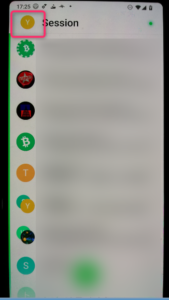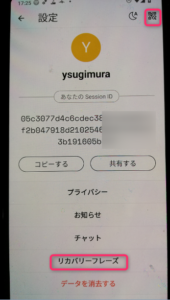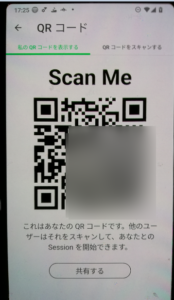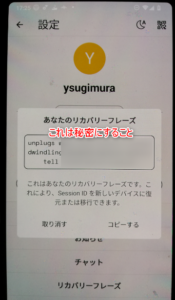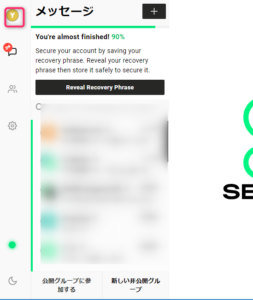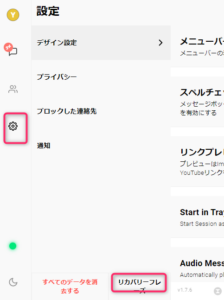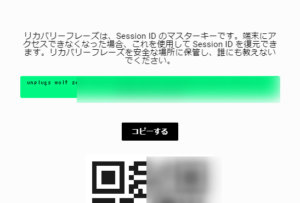Sessionの特徴
Sessionというメッセージアプリの特徴としては以下があります。
簡単に要約すれば、Sessionは、現在可能な最高度のセキュリティのあるメッセージアプリですが、リアルタイムの用途には不向きであり、通常は数秒から数十秒待たされ、かなりまれですが、24時間待たされることもあります。
すぐに届いて欲しい場合は、Signalの併用を考えた方が良いです。また、グループチャットの場合には、内容は保護されないようです。あくまでも1対1の通信を保護するものと考えてください。
内容の暗号化に加え、メタデータまでも完全に隠される
- 仮にネットワークが完全に盗聴されていたとしても
- 会話はエンド・トゥ・エンドで暗号化され、当事者どうし以外のいかなる者も見ることができない(会話内容自体の保護)
- 誰と誰が、いつ、どの程度会話しているかさえ、把握することは不可能(メタデータの保護)
これを封書にたとえてみます。封書の場合、郵便局員も中身を見ることはできません。しかし、誰から誰に送られたものかは見えてしまいます。
ネットという公衆回線を通り、様々な中継地点を通る以上、それらの中継地点では、誰から誰へのメッセージであるかはわかってしまいます。つまり、メタデータはわかってしまうのです。
しかし、Sessionでは、仮にネットが完全に盗聴されていても、それさえも保護され、誰と誰のやりとりかもわかりません。当然ですが、同じ人達がどの程度頻繁にやりとりをしているかも全くわからないのです。
※この機能は、Lokinetという特殊な経路によって実現されています。
電話番号やメールなどのIDは一切不要
また、他多くのメッセージアプリは、電話番号によって個人の識別を行います(LINE、Telegram、Signalなど)が、Sessionでは、電話番号やメール、他のIDも一切不要です。Sessionによって生成されたIDを、連絡したい者どうして交換するだけです。
このため、海外出張や旅行など、電話番号が変わってしまう場合でも、Sessionはそのまま使うことができます。
リアルタイムではない
ただし、Sessionの場合、若干専門的ですが、エンド・トゥ・エンド・タイミング攻撃を避けるため、リアルタイムのメッセージ送信には不向きです。
つまり、送信したメッセージがただちに送られるわけではなく、若干のタイムラグがあります。通常は長くても数秒、数十秒です。かなりまれではありますが、時にはまる一日待たされることがあります。
このため、緊急の用件には不向きです。この目的には、他のメッセージアプリを使った方が無難です。Signalがおすすめです。
他のメッセージアプリに比較して乏しい点
例えばLINE等に比較すると、「楽しさ」には欠けていますし、機能的にも乏しい点があります。
- 添付できるファイルサイズに制限がある
- スタンプなどのお遊び機能が一切無い
スマフォ編
インストール
スマフォ用のSessionは普通にAurora Storeからインストールできます。単純にsessionで検索すれば出てきます。
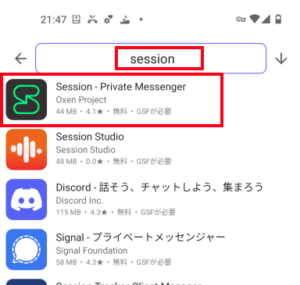
もし存在しない場合には、getsession.org に行けばダウンロードすることができます。
Session-IDとリカバリフレーズ
Session-IDは、他の人とつながるための識別番号で、これは、つながりたいと思った人に送るべきものです。文字列の形とQRコードの形があります。
リカバリフレーズは、自分だけの秘密にしておくべきもので、これは「alpha bravo charlie」のように、複数の英単語からなるので、印刷して保存しておいても、再度入力するのはそれほど苦痛ではありません。
Sessionには、PC用のものもあるので、PC用のアプリをインストールして、リカバリフレーズを入力することで、PCでもスマフォでも使えるようになります。この辺の事情はLINEと同じです。
左上のアイコンをクリックします。
以下のSession-IDは、つながりたい人に公開して構いません。QRコードの方が良ければ、右上のアイコンをクリックします。秘密のリカバリフレーズの表示は、下の方の文言「リカバリフレーズ」をクリックします(見えない場合はスクロール)。
QRコードを表示したところdです。これを既にSessionをインストールしている相手にスキャンしてもらいます。逆に相手のQRコードをスキャンするには、右上にある「QRコードをスキャンする」を選択します。
秘密のリカバリフレーズを表示したところです。これをどこかに保存しておくのですが、スマフォとPC両方に同じリカバリフレーズでSessionを使っているのであれば、既にバックアップがあるので、保存の必要は無いかもしれません。
通話機能を有効にする
通話機能は、そのままでは有効になりません。設定>プライバシー>”Voice and Video calls”をONにすることで、通話できるようになります。ただし、相手もON状態でないといけないようです。
PC編
スマフォ版はAurora Storeからダウンロードできますが、PC版を使いたい場合には以下からダウンロードしてインストールします。
※ただし、現在(2023/6)時点でLinux用のSessionには、日本語入力に難があるようです。Windowsでは問題ありません。
インストールして起動し、先のリカバリフレーズを入力すれば、同じアカウントで使うことができます。
Session-IDとリカバリフレーズの表示は、スマフォ版とほぼ同じですが、位置が異なるため、若干迷うかもしれません。左上アイコンをクリックすると、Session-IDが表示されます。
歯車アイコンをクリックし、下の方の「リカバリフレーズ」をクリックすると、それが表示されます。
次のように表示されます。